Урок 2. Запросы о поступлении
Всем привет , дорогие друзья! В этом уроке я расскажу, как настроить автоматическую отправку сообщений пользователям о поступлении какого-либо товара на склад.
Все настройки по этому поводу находятся в разделе "Магазин - Запросы о поступлении".
Теория и знакомство со страницей
Давайте представим себе ситуацию, когда у нас есть товар в количестве 5ти единиц. С течением времени все единицы товара покупают и остаётся 0. В шаблоне реализован умный учёт товара на складе и при достижении 0, у нас пропадает кнопочка "Купить", появляется уведомление о том, что этого "товара нет в наличии" и так же появляется кнопочка "Сообщить о поступлении".
Клиент, заинтересованный в этом товаре, нажимает на кнопочку "Сообщить о поступлении", заполняет контактные данные и нажимает на кнопочку "Отправить". Тем самым он нам даёт понять, что хочет быть уведомленным о том, когда этот товар поступит на склад.
Давайте перейдём в админку и быстро пробежимся по структуре страницы "Запросы о поступлении". Самое главное это список всех запросов на уведомление. Здесь мы можем посмотреть всю информацию о запросе (фото товара, наименование, имя человека оставившего заявку, его почту, статус отправки, дату поступления заявки и "статус - активен \ неактивен").
Над списком запросов мы можем наблюдать меню, в котором можно отфильтровать заявки по количеству, названию и по email. Мы можем выделить галочкой любую заявку и нажать кнопочку отправить письмо в ручном режиме, но пока количество этого товара равно нулю, отправка сообщения не произойдёт!
Давайте попробуем увеличить количество единиц товара, на который нам оставили заявку.
Для более удобного поиска этого товара, предлагаю скопировать его название и в строке поиска в пункте "Каталог - Категории \ товары" вставть скопированные символы.
После увеличения количества единиц, возвращаемся на страницу "Запросы о поступлении" и теперь мы можем отправить сообщение о поступлении товара на склад в ручном режиме. Но цель урока - это настройка автоматической отправки сообщений, а никак не в ручном режиме. Всё это я расписал, чтобы вы просто знали о возможности отправлять сообщения в ручном режиме.
Настройка автоматической отправки сообщений
Чтобы настроить автоматическую отправку, надо войти в администраторскую панель вашего хостинга и найти пункт меню "Планировщик". Кликаем на него и попадаем на пустую страницу, где мы должны создать cron задачу.
Cron - это планировщик заданий, который позволяет выполнять какие-либо действия на сервере в автоматическом режиме, по определённому расписанию (с определённой периодичностью).
Первым шагом кликаем на "Настройки", в поле email адрес вписываем свою почту и нажимаем кнопочку "Ок".
Вторым шагом кликаем на кнопочку "Создать".
В поле email адрес автоматически подставится почта, которую мы указали в настройках. Ниже мы видим 2 поля - Команда и Описание. Чтобы их заполнить давайте вернёмся в админ панель NexShops, на страницу "Запросы о поступлении" и обратим внимание на желтую полосу под строкой навигации.
Здесь мы видим фрагмент кода, который надо вставить на хостинге в поле "Команда". Копируем и вставляем. Таким же образом копируем описание cron задачи и вставляем на хостинг (описание можно придумать своё, главное чтобы вы потом не запутались, что делает эта cron задача).
Третий шаг - периодичность и время отправкки. В поле "Выполнять" указываем необходимую нам периодичность (каждый час, ежедневно, еженедельно и тд.). В поле "Выполнять в" указываем время, в которое быдет выполняться эта задача.
ВАЖНО! Ваше текущее время и время сервера может отличаться, и сервер будет отправлять сообщения по своему времени. Пример: Вы хотите чтобы отправка сообщений выполнялась ежедневно в 10 утра. Чтобы отправка происходила по этому времени, посмотрите сколько часов разницы между вами и сервером. К примеру время сервера 6 часов утра, а у вас уже 10. Это значит, что для достижения поставленной задачи, в поле "Выполнять в" надо указать 6 часов утра.
Надеюсь объяснил понятно. Если нет, напишите об этом в комментариях, попробую объяснить другими словами.
Последняя настройка которая может вам пригодится - это "Не отправлять отчёт по email". Если вы не хотите чтобы вам приходил отчёт об успехе или неудаче выполненной задачи, то поставьте галочку. На практике, это будет засорять почту, но если вам всётаки нужна отчётность, то не ставьте галочку.
На этом всё. Теперь ваши клиенты будут в автоматическом режиме получать сообщения о поступлении товара на склад. Успехов в использовании этой информации и до встречи в новых уроках.



















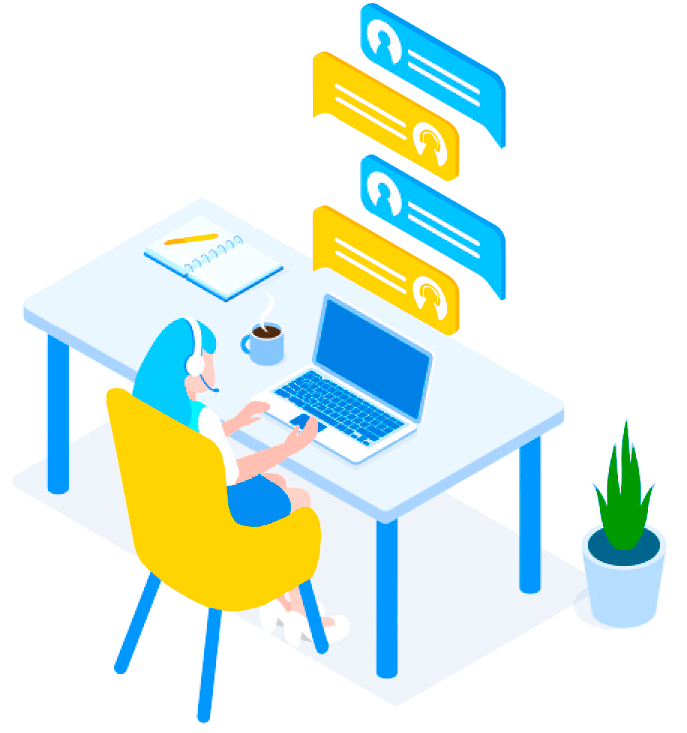
Комментарии
На этой странице ещё нет комментариев